Tutorial cepat untuk menunjukkan kepada Anda cara memasang Dropbox di Antergos Linux.
Jika Anda mengikuti It's FOSS secara teratur, Anda mungkin menyadari bahwa saya telah berencana untuk menggunakan distribusi Linux yang ramah pemula berbasis Arch, Antergos Linux. Saya akan membahas semua masalah kecil dan besar yang saya temui selama kunjungan saya dengan Antergos.
Dalam rangkaian tutorial Antergos, yang pertama adalah tentang menginstal Dropbox. Karena Antergos didasarkan pada Arch Linux, metode yang sama juga dapat diterapkan pada distro Linux berbasis arch lainnya seperti Manjaro Linux.
Menginstal Dropbox di Distribusi Arch Linux
Ada dua cara Anda dapat menginstal Dropbox. Secara grafis dan di baris perintah. Pertama izinkan saya menunjukkan cara baris perintah. Dan nanti, kita juga akan melihat cara menginstalnya melalui GUI (antarmuka pengguna grafis).
Instal Dropbox dari baris perintah
Buka terminal dan gunakan perintah berikut:
sudo yaourt -S dropboxAnda akan melihat layar seperti ini. Tekan enter untuk melanjutkan instalasi.
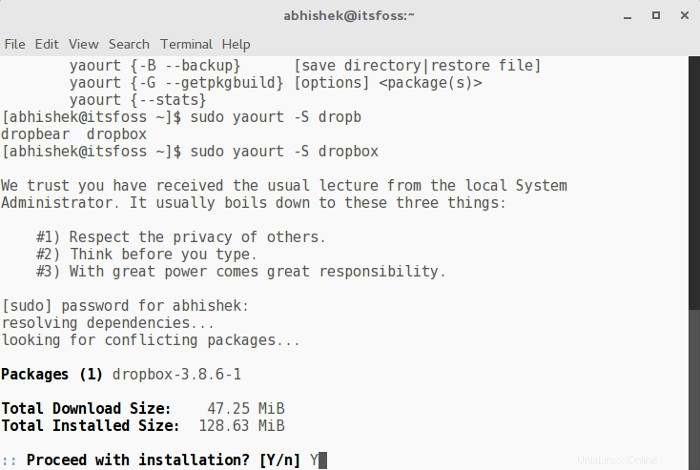
Menginstal Dropbox menggunakan GUI
Jika Anda menggunakan GNOME, tekan tombol Super (tombol Windows) dan cari Perangkat Lunak. Di sini, klik Tambah/Hapus Perangkat Lunak.
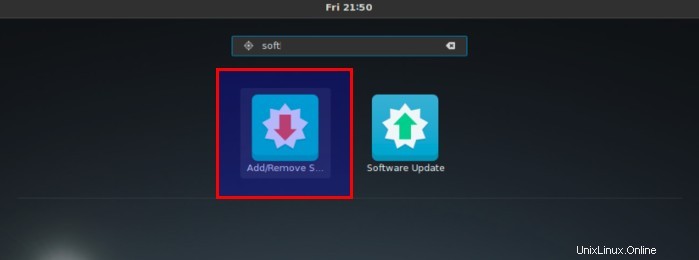
Ini memang Pusat Perangkat Lunak/Manajer Paket di Antergos Linux. Anda dapat mencari di sini untuk berbagai aplikasi untuk diinstal. Ini tidak semewah Pusat Perangkat Lunak Ubuntu, tetapi berhasil.
Cari Dropbox di dalamnya. Klik kanan padanya dan pilih opsi instal. Karena saya telah menginstalnya melalui baris perintah, saya tidak dapat menunjukkan kepada Anda tangkapan layar yang tepat.
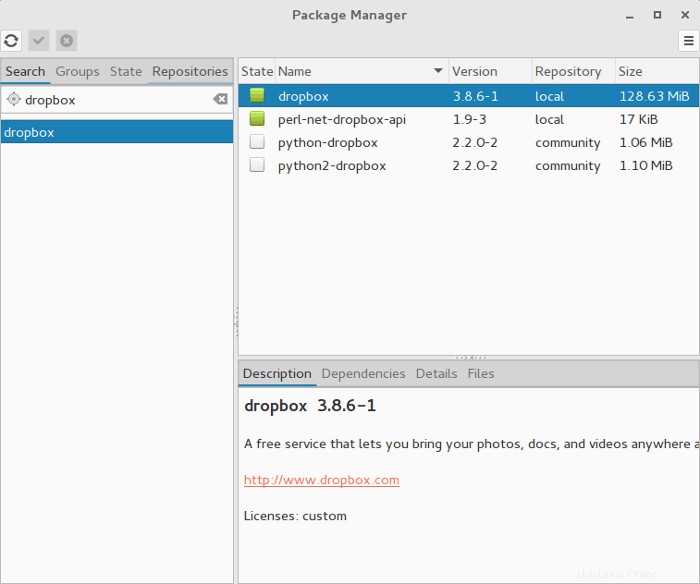
Menggunakan Dropbox
Setelah Anda memasang Dropbox, buka dasbor GNOME dengan menekan tombol super dan cari Dropbox.
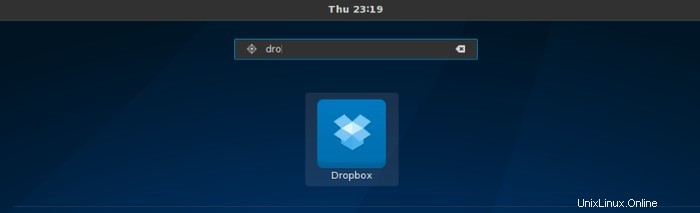
Mengkliknya akan membawa Anda ke proses penyiapan Dropbox.
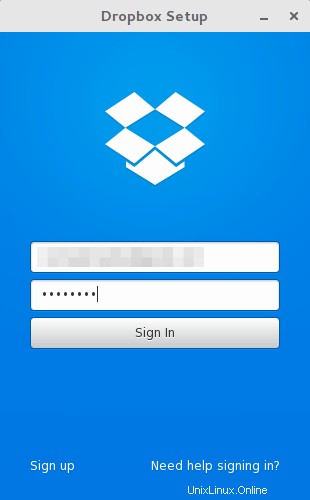
Setelah semuanya diatur, Anda akan menggunakan Dropbox dengan sempurna. Anda mungkin memperhatikan bahwa ikon Dropbox tidak ditampilkan di sudut kanan atas biasa di panel. Jangan khawatir, ini tidak biasa.
Faktanya, Antergos Linux menggunakan GNOME 3.16 dan dalam versi baru ini, Notification Tray disembunyikan di kiri bawah layar. Anda dapat menemukan ikon Dropbox di sini.
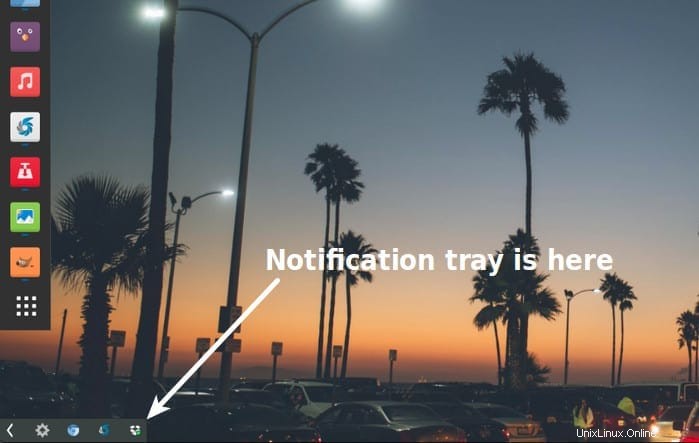
Hanya itu yang perlu Anda lakukan untuk menggunakan Dropbox di Antergos dan distribusi Arch Linux lainnya. Saya harap Anda menemukan artikel ini bermanfaat. Jika Anda memiliki pertanyaan atau saran, jangan ragu untuk memberikan komentar.